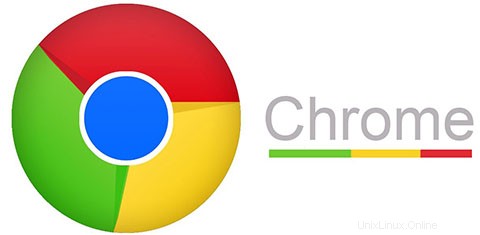
In questo tutorial, ti mostreremo come installare Google Chrome su Ubuntu 19.10. Per chi non lo sapesse, Google Chrome è il browser ufficiale di Google disponibile per quasi tutti piattaforme.Da Windows ad Android e da macOS a quasi tutte le distribuzioni Linux.Google Chrome è più di un browser web, in quanto combina una sofisticata tecnologia open source, presa in prestito dall'applicazione Chromium, in un design minimale, il tutto per aiutare gli utenti a navigare il Web molto più veloce, molto più semplice e più sicuro che mai.
Questo articolo presuppone che tu abbia almeno una conoscenza di base di Linux, sappia come usare la shell e, soprattutto, che ospiti il tuo sito sul tuo VPS. L'installazione è abbastanza semplice e presuppone che tu sono in esecuzione nell'account root, in caso contrario potrebbe essere necessario aggiungere 'sudo ' ai comandi per ottenere i privilegi di root. Ti mostrerò passo passo l'installazione di Google Chrome su Ubuntu 19.10 (Eoan Ermine).
Prerequisiti
- Un server che esegue uno dei seguenti sistemi operativi:Ubuntu 19.10 (Eoan Ermine).
- Si consiglia di utilizzare una nuova installazione del sistema operativo per prevenire potenziali problemi.
- Accesso SSH al server (o semplicemente apri Terminal se sei su un desktop).
- Un
non-root sudo usero accedere all'root user. Ti consigliamo di agire comenon-root sudo user, tuttavia, poiché puoi danneggiare il tuo sistema se non stai attento quando agisci come root.
Installa Google Chrome su Ubuntu 19.10 Eoan Ermine
Passaggio 1. Innanzitutto, assicurati che tutti i pacchetti di sistema siano aggiornati eseguendo il seguente apt comandi nel terminale.
sudo apt update sudo apt upgrade sudo apt install gdebi-core
Passaggio 2. Installazione di Google Chrome su Ubuntu 19.04.
Scarica il pacchetto del browser web Google Chrome eseguendo il seguente comando di scelta rapida:
wget https://dl.google.com/linux/direct/google-chrome-stable_current_amd64.deb
Successivamente, installa il pacchetto scaricato:
sudo gdebi google-chrome-stable_current_amd64.deb
Passaggio 3. Accesso a Google Chrome.
Una volta installato, apri Google Chrome da Ubuntu Dash o esegui il seguente comando dal tuo terminale Ubuntu:
google-chrome
Congratulazioni! Hai installato correttamente Google Chrome. Grazie per aver utilizzato questo tutorial per l'installazione del browser Web Google Chrome nel sistema Ubuntu 19.10. Per ulteriore aiuto o informazioni utili, ti consigliamo di controllare il Sito web di Google Chrome.